重置密码的操作也很简单,经过查询资料,可将步骤大致分为 3 步:
- 将 Linux 子系统的默认账户改为 root
- 利用 root 账户重置 Linux 子系统账户的密码
- 将 Linux 子系统的默认账户修改回之前的账户
很简单吧,大部分的博文都是这样搞的,但是在我这却第一步都没走通,遇到的问题和解决方法在后面会提及。
默认账户改为 root#
首先查看自己当前安装了哪些 Linux 子系统,找到忘记了密码的子系统,使用管理员身份打开 cmd 执行(下同):
> wsl -l
适用于 Linux 的 Windows 子系统分发版:
Debian (默认)
Ubuntu
下面就以 Debian 为例说明如何将默认账户修改为 root:
> debian config --default-user root
这一步我就出现了问题:
The system cannot find the file C:\Users[USERNAME]\AppData\Local\Microsoft\WindowsApps\debian.exe.
但是我执行 where debian 得到的结果确是是上面那个路径,我又用 unbuntu 试了一下也是不行,让我很是不能理解,于是我打进敌人内部,到达那个路径下,发现 debian.exe 文件和 ubuntu.exe 文件确实都是存在的,但它们的文件大小都是 0:
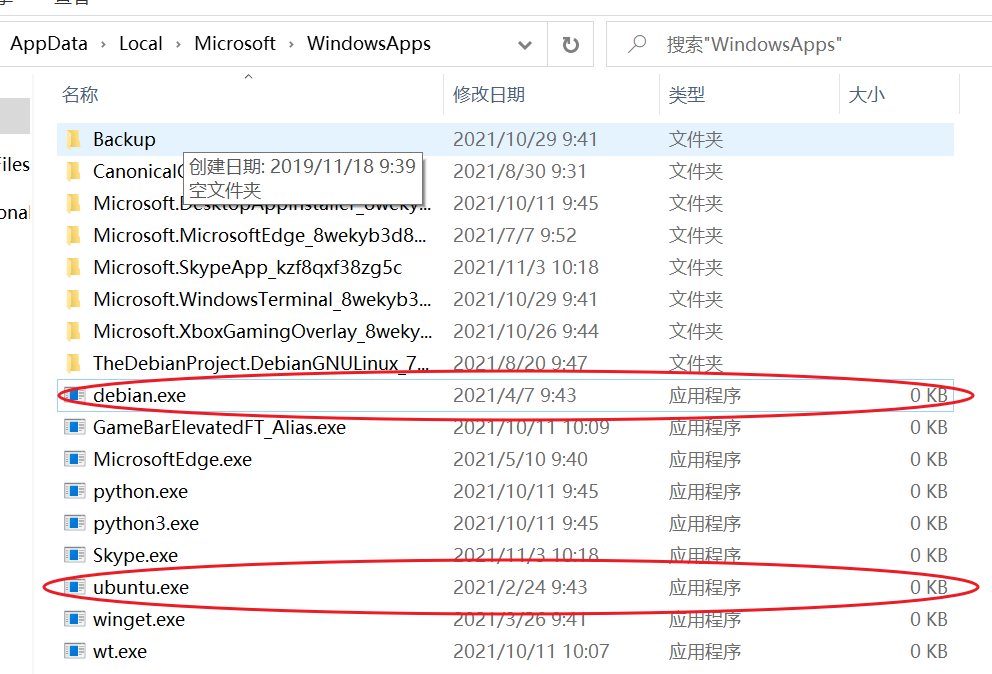
但是我的 wsl2 中的 Linux 子系统确实也没问题,于是想到它不是我的菜,于是我使用 Everything 搜索了一下 “debian.exe”,发现了另一个结果,路径类似于:
C:\Program Files\WindowsApps\TheDebianProject.DebianGNULinux_1.11.1.0_x64__[HASH]\debian.exe
所以它才是执行命令的主体,于是我在 cmd 中定位到此路径下,再次执行上面的命令后结果正常:
> cd C:\Program Files\WindowsApps\TheDebianProject.DebianGNULinux_1.11.1.0_x64__[HASH]
> debian config --default-user root
此时打开 Debian 子系统,可以发现账户变成了 root。
变更普通账户密码#
这一步是 Linux 中基础的密码重置操作,注意需要在 Debian 子系统中操作,除此之外没什么幺蛾子:
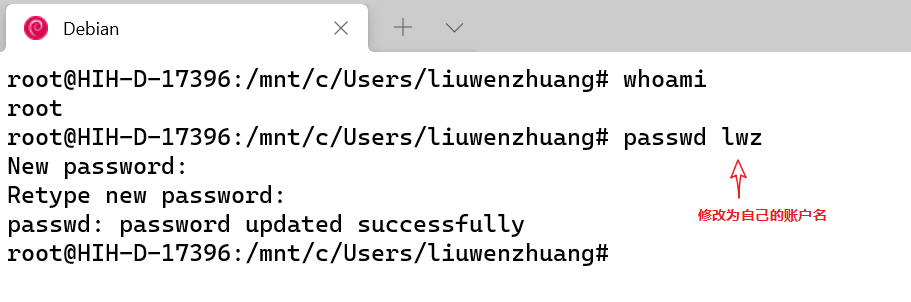
将默认账户从 root 修改为普通账户#
最后一步也很简单,相当于重复第一步,也是在 cmd 中执行,只不过将账户名改一下即可:
# 还是在切换到之前那个文件夹
> cd C:\Program Files\WindowsApps\TheDebianProject.DebianGNULinux_1.11.1.0_x64__[HASH]
# 将 lwz 换成自己的账户名
> debian config --default-user lwz
到此就大功告成了。
其他注意事项#
除了第一步可能出现的问题之外,可能还会遇到多个版本的问题,如多个 Ubuntu 版本,如 18.04、20.04版本等,在 cmd 中切换默认账户时,不能使用 ubuntu.exe 命令,而是要使用 ubuntu1804.exe 和 ubuntu2004.exe 等:
> ubuntu1804 config –default-user root
> ubuntu2004 config –default-user root
参考#
- https://itsfoss.com/reset-linux-password-wsl/